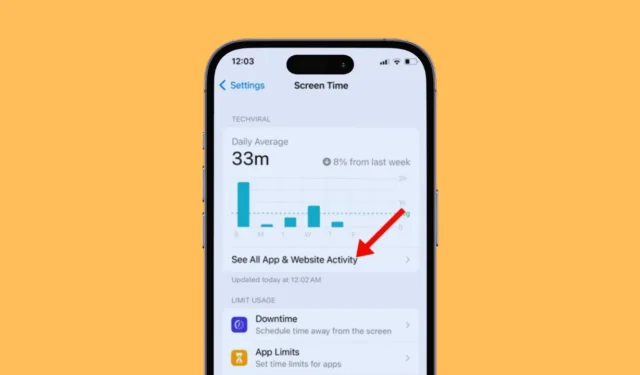
Времето на екрана на iPhone е отлична функция, тъй като ви показва колко време сте прекарали в приложения, уебсайтове и др. Много потребители на iPhone използват функцията Screen Time на iPhone, за да премахнат пристрастяването към телефона и да възприемат здравословни навици.
За тези потребители екранното време, показващо неточни данни, може да е проблем. Подобно на всички други функции и приложения, функцията Време на екрана на вашия iPhone понякога може да не работи правилно. Когато функцията не работи правилно, тя може да показва неправилно време на екрана.
iPhone показва неправилно екранно време? 8 начина да го поправите
Хубавото обаче е, че проблемите с неправилното екранно време на iPhone могат лесно да бъдат коригирани. Трябва да следвате някои общи съвети за отстраняване на неизправности, за да отстраните този проблем на вашия iPhone. Ето какво трябва да направите.
1. Рестартирайте вашия iPhone

Рестартирането на iPhone няма да актуализира времето на екрана, но вероятно ще премахне всяка грешка или проблем, който е в конфликт с услугите на времето на екрана.
Така че, преди да следвате следващите методи, не забравяйте да рестартирате вашия iPhone. За да рестартирате вашия iPhone, натиснете страничния бутон и след това изберете опцията Slide to Restart.
2. Деактивирайте и активирайте отново функцията Време на екрана
Простото решение за коригиране на iPhone, показващ неправилно екранно време, е нулиране на функцията. Можете да деактивирате и активирате отново времето на екрана на вашия iPhone, за да нулирате отчета. Ето какво трябва да направите.
1. За да започнете, стартирайте приложението Настройки на вашия iPhone.

2. Когато се отвори приложението Настройки, натиснете Време на екрана.

3. На екрана Време на екрана докоснете опцията Изключване на активността на приложението и уебсайта .

4. Това ще изключи функцията Screen Time на вашия iPhone.
5. За да включите функцията отново, докоснете App & Website Activity .

6. На екрана App & Website Activity докоснете бутона Turn on App & Website Activity в долната част.

Това е! Това ще нулира функцията Време на екрана и ще изтрие съществуващите запазени данни.
3. Активирайте режима на фокусиране в режим на заспиване
Важно е да се отбележи, че показването на неправилно екранно време на iPhone е проблем, който може да бъде коригиран само чрез нулиране на съществуващите данни.
Можете обаче да направите някои ръчни промени, за да избегнете същия проблем в бъдеще. Активирането на режима Sleep Focus ще постави на пауза вашите приложения и известия преди лягане.
Така че, когато спите, режимът Sleep Focus спира събуждането на известията на екрана на вашия iPhone, което помага на функцията Screen Time да генерира отчета по-точно.
1. За да започнете, отворете Центъра за управление на вашия iPhone.
2. Когато се отвори Центърът за управление, докоснете режима на фокусиране .

3. В режим на фокусиране изберете Заспиване .

Това е! Това веднага ще отвори режима Sleep Focus на вашия iPhone.
4. Уверете се, че проверявате времето на екрана за правилното устройство
Ако имате няколко устройства на Apple, свързани с вашия Apple ID, вашият iPhone също ще показва времето на екрана на други свързани устройства.
Възможно е да преглеждате данните за екранното време на други свързани устройства, което ви кара да вярвате, че вашият iPhone отчита неправилни данни за екранното време.
Така че трябва да се уверите, че гледате времето на екрана на вашия iPhone, а не на друго устройство, свързано с вашия Apple ID. Ето какво трябва да направите.
1. Стартирайте приложението Настройки на вашия iPhone.

2. Когато се отвори приложението Настройки, натиснете Време на екрана .

3. На страницата „Време на екрана“ докоснете „ Вижте цялата активност на приложението и уебсайта“ .

4. На следващия екран докоснете Устройства в горния десен ъгъл.
5. От менюто, което се появява, изберете вашия iPhone.
Това е! Вече ще можете да видите данните за времето на екрана, събрани от вашия iPhone.
5. Изключете Always on Display
Ако използвате iPhone 14 Pro или по-нова версия, ще имате невероятна функция, известна като Always On Display. Функцията ви показва часа, датата и известията за приложения на заключения екран.
Въпреки че това е полезна функция, тя понякога е в конфликт с екранното време на вашия iPhone. Always On Display понякога принуждава вашия iPhone да вярва, че екранът е включен, което води до скок в данните за времето на екрана.
Затова се препоръчва да изключите функцията Always on Display на вашия iPhone и да видите дали това помага. Ето какво трябва да направите.
1. Стартирайте приложението Настройки на вашия iPhone.

2. Когато се отвори приложението Настройки, докоснете Дисплей и яркост .

3. На екрана Дисплей и яркост докоснете Always On Display. На екрана Always on Display изключете превключвателя за Show Wallpaper, Show Notifications и Always On Display .
Това е! След като Always on Display бъде изключен, продължете да използвате своя iPhone за един ден. Проверете дали стойностите на времето на екрана са под контрол.
6. Актуализирайте своя iPhone
Много потребители в общността за поддръжка на Apple са питали за проблеми с неточни данни за времето на екрана и решението на този проблем е много просто – просто актуализирайте своя iPhone.
Няколко потребители на iPhone откриха, че актуализирането на тяхната версия на iOS до най-новата им е помогнало да решат проблема с времето на екрана, пред който са изправени.
Всъщност потребителите са се сблъсквали с неправилна активност на екрана в миналото поради грешка в инсталираната версия на iOS. Такива грешки могат да бъдат отстранени чрез актуализиране на iPhone.
1. Отворете приложението Настройки на вашия iPhone.

2. Когато се отвори приложението Настройки, докоснете Общи .

3. На основния екран докоснете Актуализация на софтуера .

4. Сега проверете дали има налична актуализация. Ако има такъв, изтеглете го и го инсталирайте.

Това е! Ето как можете да актуализирате своя iPhone с прости стъпки.
7. Нулирайте всички настройки
Ако все още виждате неправилен отчет за времето на екрана, можете да опитате да нулирате вашия iPhone. Въпреки това, преди да нулирате всички настройки, не забравяйте да архивирате вашите важни настройки, като мелодии, пароли за WiFi и т.н. Ето как да нулирате всички настройки на вашия iPhone.
1. Стартирайте приложението Настройки на вашия iPhone.

2. Когато се отвори приложението Настройки, докоснете Общи .

3. На екрана Общи докоснете Прехвърляне или Нулиране на iPhone .

4. На екрана за прехвърляне или нулиране на iPhone докоснете Нулиране .

5. В подканата, която се появява, изберете Нулиране на всички настройки .

Това е! Това ще започне процеса на нулиране, който може да отнеме няколко минути.
8. Свържете се с поддръжката на Apple
Ако нищо не е работило до момента, единствената възможност да коригирате неправилното екранно време на вашия iPhone е да се свържете с поддръжката на Apple .
Можете да се свържете с екипа за поддръжка на iPhone и да ги помолите да решат проблема, пред който сте изправени. Освен това им кажете какво сте направили досега, за да коригирате проблема с времето на екрана на вашия iPhone.
И така, това са някои работни методи за коригиране на проблема с неправилно екранно време на iPhone. Уведомете ни, ако имате нужда от повече помощ за отстраняване на проблема с времето на екрана. Освен това, ако намирате това ръководство за полезно, не забравяйте да го споделите с приятелите си.




Вашият коментар